Αν είστε σαν τους περισσότερους ανθρώπους, συμπεριλαμβανομένου και εμού, πιθανότατα παίρνετε τόνους εικόνων με το smartphone σας. Από τα ταξίδια με τους φίλους μας, στο μεσημεριανό γεύμα μας, σε ετοιμοπαράδοτα, τα τηλέφωνα μας έχουν γίνει το βασικό εργαλείο μας για να τραβήξουμε φωτογραφίες και να καταγράψουμε τη ζωή μας.
Οι κατασκευαστές κινητών επικοινωνιών γνωρίζουν και αυτό, και σε μια προσπάθεια να διατηρήσουν ανταγωνιστικές τις κορυφαίες συσκευές τους, συσκευάζουν τους τόνους των χαρακτηριστικών επεξεργασίας στις cameraphones τους. Η τελευταία ναυαρχίδα της Samsung, το Galaxy S5, δεν αποτελεί εξαίρεση.
Και ενώ τα νέα τεχνάσματα της φωτογραφικής μηχανής είναι πολύτιμα και χρήσιμα, μερικά από αυτά δεν είναι τόσο έξυπνα για χρήση. Για να σας βοηθήσει να κατεβείτε στο δεξί πόδι, θα σας καθοδηγήσω μερικά βασικά βήματα για να αξιοποιήσετε στο έπακρο τη φωτογραφική μηχανή της GS5.

1. Ελέγξτε τις προεπιλογές σας
Ο καθένας έχει διαφορετικά γούστα και στυλ όταν πρόκειται για το τι θέλουν από μια φωτογραφία και οι προεπιλεγμένες επιλογές της Samsung ίσως να μην είναι αυτό που σας αρέσει. Έτσι, βεβαιωθείτε ότι έχετε ελέγξει τις προεπιλεγμένες ρυθμίσεις και ότι τις προσαρμόζετε στις προτιμήσεις σας. Ακόμα κι αν δεν θεωρείτε τον εαυτό σας σοβαρό φωτογράφο, είναι καλό να το σκάσετε ούτως ή άλλως, έτσι ξέρετε ακριβώς τι παίρνετε.
Για να αποκτήσετε πρόσβαση σε αυτές τις ρυθμίσεις, πατήστε το μικρό εικονίδιο με το γρανάζι στη γωνία που εμφανίζεται στο σκόπευτρο της κάμερας. Στη συνέχεια, μετακινηθείτε στο μενού και πατήστε τις ρυθμίσεις που θέλετε να ενεργοποιήσετε ή να απενεργοποιήσετε ή να τις προσαρμόσετε.
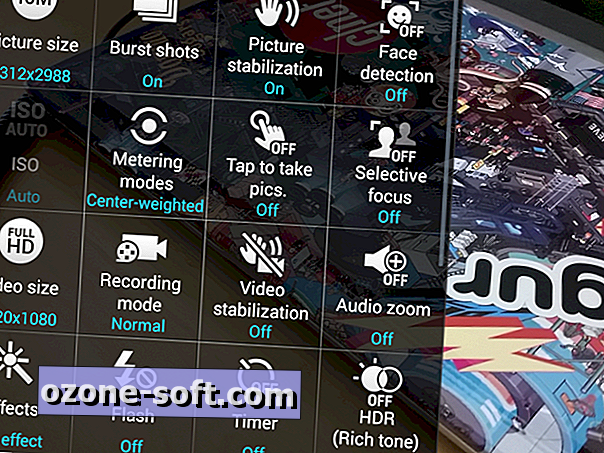
Για τις ρυθμίσεις που αναμένετε να αλλάζετε συχνά, μπορείτε να κρατήσετε τις συντομεύσεις άμεσα προσβάσιμες στην παύλα του εικονοσκοπίου. Απλώς πατήστε παρατεταμένα οποιαδήποτε από αυτές τις ρυθμίσεις και σύρετέ τις στην παύλα. Το HDR και το Selective Focus είναι ήδη καταχωρισμένα ως συντομεύσεις, αλλά μπορείτε να τα αντικαταστήσετε. Μπορείτε να έχετε έως τρεις ρυθμίσεις, ώστε να τις μετρήσετε.
Ορισμένες ρυθμίσεις τις οποίες απενεργοποιεί η Samsung από προεπιλογή που πρέπει να σημειώσετε καταγράφουν βίντεο Ultra HD και σταθεροποίηση βίντεο. Μπορεί να μην θέλετε να είναι ενεργοποιημένες από προεπιλογή, αλλά να το έχετε υπόψη σας.
2. Κάντε το HDR να αλλάξει τον φίλο σας
Έχετε δει πιθανώς HDR ή High Dynamic Range σε διάφορα smartphones, αλλά τώρα η GS5 έχει τη δυνατότητα να αλλάζει σε πραγματικό χρόνο την ανατροφοδότηση της εμφάνισης της εικόνας HDR πριν τραβήξετε μια φωτογραφία.
Το HDR συνδυάζει πολλές λήψεις που λαμβάνονται σε ποικίλα επίπεδα εκθέσεων και τα συνθέτει σε μια εικόνα. Αυτό μπορεί να οδηγήσει σε πραγματικά εντυπωσιακές, σχεδόν σουρεαλιστικές, φωτογραφίες που έχουν μεγάλη αντίθεση.

Κάποιες φορές, όμως, μπορεί να δημιουργήσει και αφύσικες εικόνες που μπορεί να μην σας αρέσουν, οπότε βεβαιωθείτε ότι ελέγχετε πατώντας και απενεργοποιώντας το εικονίδιο HDR, το οποίο αντιπροσωπεύεται από ένα μικρό εικονίδιο με διάγραμμα Venn. Μόλις σας αρέσει αυτό που βλέπετε, κάντε κλικ στο κλείστρο.
3. Γνωρίστε τα διαφορετικά εφέ φωτογραφίας
Τρίτον, εξοικειωθείτε με τα εφέ φωτογραφίας. Μπορείτε να έχετε πρόσβαση σε μερικούς από την κάμερα, που βρίσκονται στο μενού ρυθμίσεων. Αυτό υποδεικνύεται από το εικονίδιο μαγικού ραβδιού και μπορείτε να κάνετε προεπισκόπηση των εμφάνισης των φίλτρων σε πραγματικό χρόνο. Υπάρχουν διάφορα εφέ που μπορείτε να διαλέξετε (παστέλ, cartoon, απόχρωση κλπ.), Αλλά αν ξέρετε ότι ποτέ δεν θα χρησιμοποιήσετε κάποια από αυτά τα εφέ, μεταβείτε στο τέλος του μενού. Στη συνέχεια, πατήστε στο "διαχείριση εφέ" και καταργήστε την επιλογή των φίλτρων που θέλετε να αποκρύψετε.

Άλλα εφέ μπορούν να εφαρμοστούν αφού κάνετε κλικ στο κλείστρο, τα οποία είναι προσβάσιμα μέσω του διαχειριστή φωτογραφιών. Απλώς πηγαίνετε στην γκαλερί σας, πατήστε στο εικονίδιο που έχει ένα Polaroid δίπλα σε ένα μολύβι και θα εμφανιστούν πρόσθετες επιλογές. Εδώ, μπορείτε να δείτε ένα μικρό κουμπί "ενίσχυση". Εάν πατήσετε σε αυτό, η εικόνα σας θα επεξεργαστεί και θα τροποποιηθεί αυτόματα.
Κοντά σε αυτόν τον κύκλο είναι το εικονίδιο του ραβδιού που ανέφερα προηγουμένως. Πατήστε σε αυτό για να δείτε περισσότερα φίλτρα, όπως Pop Art, Impressionists και Light Flare (αυτό το εφέ προσθέτει δύο φωτοβολίδες φακών στην εικόνα σας και την μετατρέπει σε ταινία χαμηλού προϋπολογισμού JJ Abrams).
4. Διασκεδάστε με επιλεκτική εστίαση
Η επιλεκτική εστίαση είναι μια νέα λειτουργία GS5 που σας επιτρέπει να αλλάξετε το σημείο εστίασης της εικόνας σας. Με το χειρισμό του βάθους του πεδίου, μπορείτε να κάνετε τις εικόνες να φαίνονται πιο επαγγελματικές και ακόμη και δραματικές. Το έχουμε δει ξανά σε άλλες συσκευές, όπως το Nokia Lumia 1020 και το LG G Pro 2, και λειτουργεί με τον ίδιο τρόπο εδώ. Επειδή πρέπει να ενεργοποιήσετε αυτήν την επιλογή προτού τραβήξετε μια φωτογραφία, καλό είναι να έχετε μια ιδέα σχετικά με αυτή τη λειτουργία κατά τη διάρκεια της λήψης.
Για να το ενεργοποιήσετε, πατήστε το εικονίδιο με τις δύο ανθρώπινες κεφαλές στο σκόπευτρο της κάμερας. Για καλύτερα αποτελέσματα, παραμείνετε σε απόσταση 1, 5 ποδιών από το πλησιέστερο αντικείμενο. Το ίδιο το αντικείμενο θα πρέπει να απέχει τουλάχιστον 4, 5 μέτρα από το φόντο.
Αγγίξτε το αντικείμενο που θέλετε στο προσκήνιο και κάντε κλικ στο κλείστρο. Θα χρειαστούν λίγα λεπτά για την επεξεργασία της συσκευής. Στη συνέχεια, κατευθυνθείτε στην πινακοθήκη σας. Για να ξεκινήσετε την επιλεκτική εστίαση, κάντε ξανά κλικ στο εικονίδιο κεφαλών.
Θα εμφανιστούν τρεις επιλογές: Κοντά, μακριά και Pan εστίαση. Κοντά θα φέρει το κοντινότερο αντικείμενο στο επίκεντρο και θα θολώσει τα πάντα πίσω από αυτό. Πολύ μακρινό μόνο το φόντο και ο Pan τοποθετεί τα πάντα στο επίκεντρο. Όταν τελειώσετε, πατήστε Τέλος για να αποθηκεύσετε τις αλλαγές σας.
Θυμηθείτε ότι ενώ αυτά είναι τέσσερα βασικά πράγματα που πρέπει να έχετε κατά νου για να αξιοποιήσετε στο έπακρο την κάμερά σας, υπάρχουν τόνοι περισσότερων δυνατοτήτων επεξεργασίας που συσκευάζονται μέσα σε αυτή τη συσκευή. Αυτό θα πρέπει να είναι αρκετό για να ξεκινήσετε, αλλά εάν έχετε επιπλέον συμβουλές ή ερωτήσεις, ενημερώστε μας στα σχόλια του αναγνώστη παρακάτω.













Αφήστε Το Σχόλιό Σας